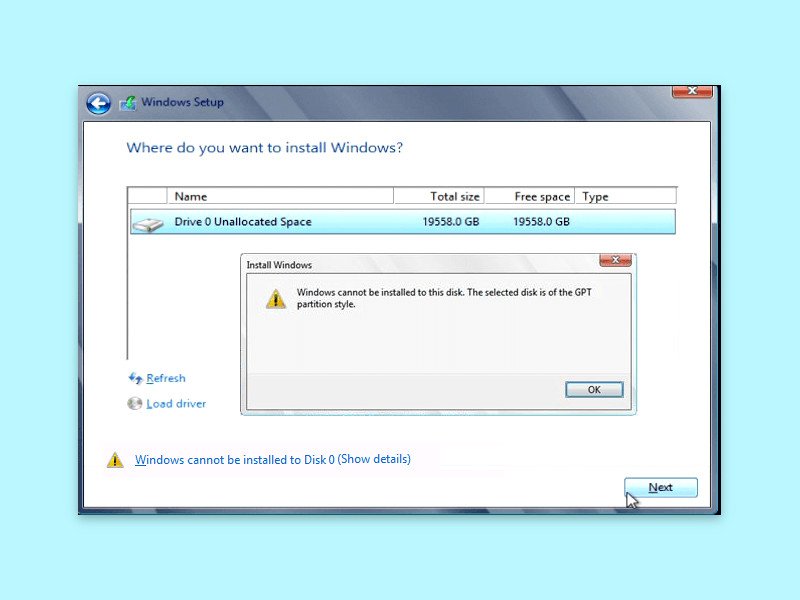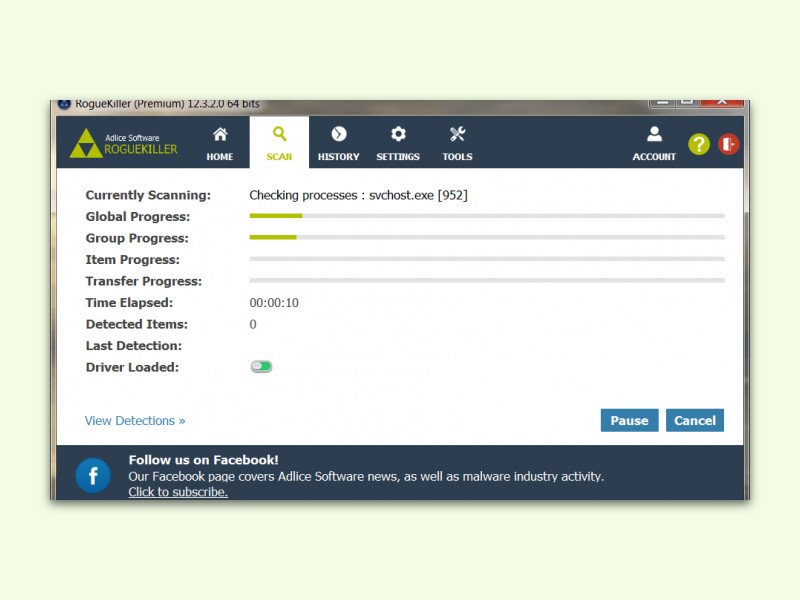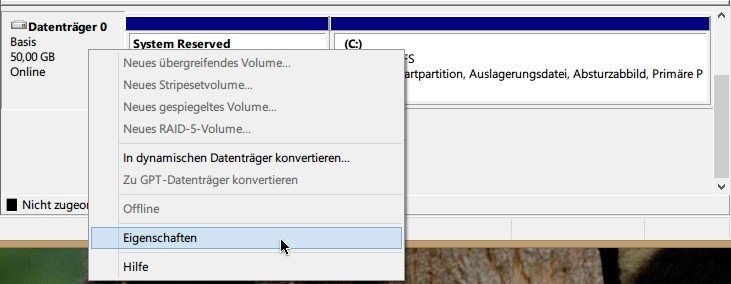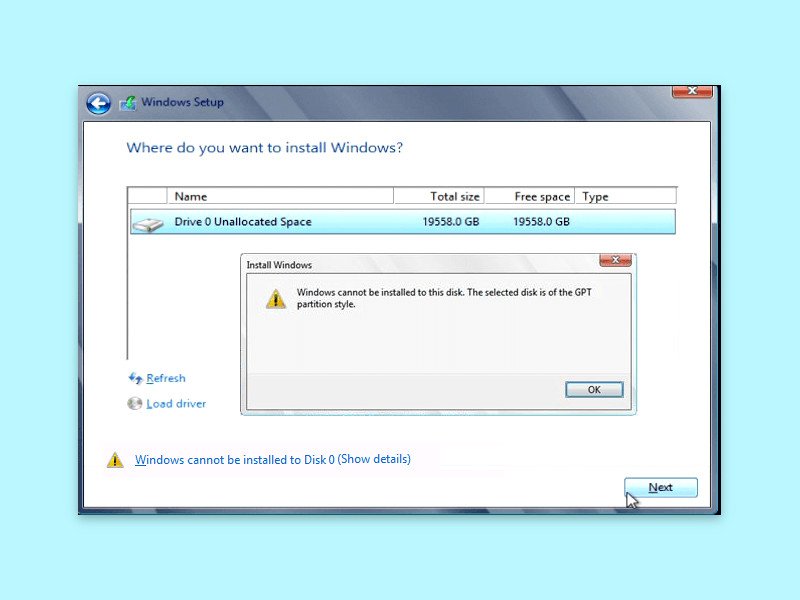
30.11.2018 | Windows
Manchmal, wenn Sie ein Laufwerk für die Installation von Windows auswählen, erhalten Sie eine Fehlermeldung, dass es nicht auf dem ausgewählten Laufwerk installiert werden kann, da die ausgewählte Festplatte im GPT-Partitionsschema ist.
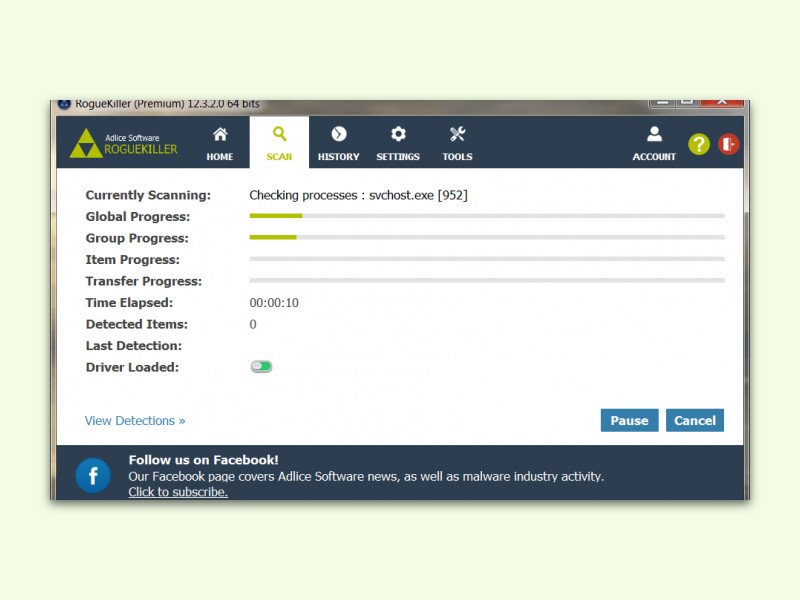
13.07.2016 | Windows
Tut der Computer nicht das, was er soll, kann das am Benutzer liegen. Oder an einem Programm, das ein Problem hat. Es könnte aber auch die Auswirkung eines Trojaners oder einer anderen nervigen Schad-Software sein. In diesem Fall wäre es sicher gut, zu überprüfen, ob sich Derartiges auf dem PC eingenistet hat.
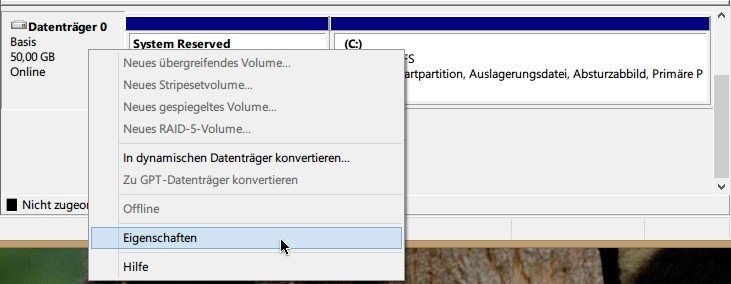
14.03.2013 | Tipps
Schon seit 1976 verrichtet es meist stumm seinen Dienst fast jedem Computer: das BIOS, deutsch etwa „grundlegendes Ein-/Ausgabe-System“, regelt die Kommunikation aller PC-Komponenten untereinander. Ohne BIOS würde also kein PC funktionieren. Oder auch doch.
09.02.2013 | Tipps
Eine Festplatte lässt sich in mehr als einen Datenbereich einteilen. Ob und wie viele dieser Partitionen vorhanden sind, ist in der Partitionstabelle gespeichert. Die Tabelle kann entweder im alten MBR- oder im neueren GPT-Format vorliegen. Hier die nötigen Schritte, um aus einer MBR-Festplatte einen GPT-Datenträger zu machen.